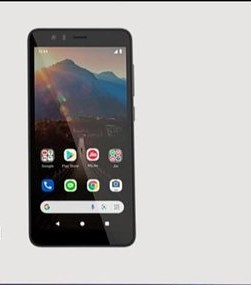दिल्ली:
मौजूदा समय में स्मार्टफोन बहुत काम की चीज है। इसमें हमारी बहुत सी निजी चीजें होती हैं जैसे कि तस्वीरों के रूप में अपनी यादें संजो कर रखना। आप सभी जानते हैं कि कई बार स्टोरेज खाली करने के लिए समय-समय पर फोटो को हटाना पड़ता है। इसी दौरान कई बार गलती से वह फोटो डिलीट हो जाती है, जिसे डिलीट नहीं करना होता है। यदि आपने ऐसा किया है और उस तस्वीर को लेकर परेशान है, जिसे आप डिलीट नहीं करना चाहते थे, तो परेशान मत होइए। आज हम आपको बताने जा रहे हैं कि आप गैलरी से डिलीट किए गए फोटो को दोबारा पा सकते हैं। यहां हम आपको गैलरी से हटाए गए फोटो को दोबारा पाने की तरकीब बता रहे हैं। एंड्रॉयड और आईओएस दोनों ही प्लेटफॉर्म पर डिलीट किए गए फोटो को दोबारा पाया जा सकता है।
कैसे पाएं Android पर डिलीट हुई तस्वीः
यदि आप एंड्रॉयड वाला स्मार्टफोन इस्तेमाल करते हैं, तो आपको बता दें कि एंड्रॉयड पर डिलीट किए गए फोटो को दोबारा पाना पहले से ज्यादा आसान हो गया है। अधिकतर स्मार्टफोन में अपनी डेडिकेटेड गैलरी या फोटो ऐप प्री-लोड मिलती है, जिसमें यूजर्स फोटो देख सकते हैं, मूवी और वीडियो प्ले कर सकते हैं और ट्रैश बिन/फोल्डर मिलता है जो कि काफी जरूरी है। यहां पर सभी डिलीट किए गए फोटो स्टोर किए जाते हैं।
ट्रैश फोल्डर चेक करें:
यदि आप डिलीट हुई तस्वीरों को दोबारा पाना चाहते हैं तो स्मार्टफोन की गैलरी में मौजूद ट्रैश फोल्डर को चेक कीजिए। अगर आपने वहां से फोटो को नहीं हटाया है तो आप खुशकिस्मत है, क्योंकि वहां पर डिलीट किए गए फोटो को एंड्रॉयड स्किन के आधार पर 30-40 दिनों तक टेंपरेरी तौर पर स्टोर करके रखा जाता है।
कैसे पाएं गैलरी के ट्रैश फोल्डर से दोबारा तस्वीर:
- सबसे पहले गैलरी ऐप ओपन कीजिए
- अब आपके अपने एंड्रॉयड स्मार्टफोन के आधार पर यह चेक करना होगा कि ट्रैश फोल्डर या रिसेंटली डिलीट फोटोज कहां पर है। जैसे कि Realme UI/Color OS स्मार्टफोन में रिसेंटली डिलीटेड के तौर पर एक सेक्शन है। OneUI में रीसायकल बिन है और MIUI में ट्रैश बिन है।
- ट्रैश फोल्डर देखने के बाद उसका चयन कीजिए।
- यहां पर आपको अपनी सभी डिलीट की गई फोटो मिलेंगी। आपको बस उसका चयन करना है, जिसे आप रिकवर करना चाहते हैं और रिकवर का चयन कीजिए या इस प्रकार से मौजूद कुछ और का चयन करना है।
- इसके बाद फोटोज उनसे संबंधित एल्बम में जैसे कि कैमरा, स्क्रीनशॉट, वॉट्सऐप फोटो में रिकवर हो जाएंगी।
चेक कीजिए गूगल तस्वीरः
आपको बता दें कि कुछ स्मार्टफोन, जिनमें प्योर स्टॉक स्टॉक एंड्रॉइड काम करता है। जैसे कि Motorola, Micromax और Nokia में डिफॉल्ट गैलरी ऐप के तौर पर Google Photos दिया गया होता है। इसमें जो भी डिलीट की गई फोटो को रिकवर करना है तो Google Photos के ट्रैश फोल्डर को देखा जा सकता है। यह किसी को नहीं पता होता कि फोटो हटाने के लिए किस गैलरी ऐप का इस्तेमाल किया गया था।
कैसे पाएं Google Photos से डिलीट की गई तस्वीरः
- सबसे पहले अपने स्मार्टफोन पर Google Photos ओपन कीजिए।
- इसके बाद नीचे की ओर नेविगेशन बार से लाइब्रेरी टैब का चयन कीजिए।
- फिर टॉप में आपको 4 ऑप्शन नजर आएंगे, उसमें से बिन का चयन करें।
- अब आप यहां पर अपनी डिलीट की गई फोटो को स्पेसिफिकली रिकवर कर सकते हैं, चाहे वह लोकल हो या फिर क्लाउड से हो।
चेक करें क्लाउडः
- आपको बता दें कि कई बार फोटो लोकल स्टोरेज से डिलीट कर दी जाती हैं, लेकिन उनका बैकअप क्लाउड में ले लिया जाता है। ऐसी स्थिति में एंड्रॉइड स्मार्टफोन सबसे आसान क्लाउड बैकअप सर्विस है।
- Google Photos है जो सभी स्मार्टफोन पर प्री इंस्टॉल्ड मिलती है।
- इसलिए आपको Google Photos पर जाना है और फोटो को देखना है। फिर डिलीट किए गए फोटो को क्लाउड या Google Drive पर सेफ बैकअप के लिए पा सकते हैं। यूजर्स डेस्कटॉप पर photos.google.com पर जा सकते हैं। जहां पर यूजर्स की Google ID से कनेक्ट हर बैकअप फोटो मिल जाएंगी। इस प्रकार फोटो को देखना काफी आसान हो जाता है।
कैसे रिकवर करें iPhone पर डिलीट हुई तस्वीरः
यदि आप अपने iPhone पर गलती से डिलीट किए गए फोटो को रिकवर करना चाहते हैं तो यह इन स्टेप्स के जरिए काफी आसानी से किया जा सकता है।
चेक करें फोटोः
हम यहां आपको बता रहे हैं कि iPhone या किसी iOS ऑपरेटिंग सिस्टम वाली डिवाइस पर फोटो ऐप के जरिए डिलीट की गई फोटो को दोबारा कैसे पा सकते हैं।
- सबसे पहले अपने आईफोन में फोटो ऐप ओपन कीजिए।
- इसके बाद आपको एल्बम टैब पर टैप करना है।
- फिर नीचे स्क्रॉल कीजिए और रिसेंटली डिलीटेड एल्बम का चयन कीजिए।
- यहां पर अपनी मर्जी के हिसाब से फोटो को रिकवर किया जा सकता है।
- कंफर्म करने के लिए रिकवर पर दोबारा टैप कीजिए।
- एक बार रिकवर होने के बाद फोटो ‘ऑल फोटो’ एल्बम में ट्रांसफर हो जाती हैं, जहां पर आप उन्हें खोज सकते हैं।
चेक करें iCloud:
यदि आपको iPhone में फोटो ऐप पर डिलीटेड फोटो नहीं मिल रहे हैं तो आप उन्हें एक बार अपनी Apple ID से कनेक्ट iCloud बैकअप में देख सकते हैं। इन आसान स्टेप्स को फॉलो करके आप यह कर सकते हैं।
- इसके लिए सबसे पहले अपने डेस्कटॉप में iCloud.com में लॉगइन कीजिए।
- डेफ्ट मीनू में लाइब्रेरी के अंदर फोटो का चयन कीजिए।
- अब फोटोज के नीचे आपको रिसेंटली डिलीटेड नजर आएगा, इसका चयन कीजिए।
- अब उन फोटो का चयन कीजिए, जिन्हें आपको रिकवर करना है।
- सबसे आखिर में रिकवर पर टैप कीजिए।
आपको बता दें कि क्लाउड स्टोरेज में रिसेंटली डिलीट फोटो सिर्फ एक सीमित समय के लिए रहती हैं। जैसे कि iCloud में ये 30 दिनों तक रहती हैं। इस समय सीमा तक ही आप फोटो को दोबारा पा सकते हैं।
चेक करें Google Photos:
आपको बता दें कि एंड्रॉयड की तरह Google Photos से iOS डिवाइस से डिलीट किए गए फोटो को रिकवर करना आसान है। यहां हम आपको बता रहे हैं कि आईओएस पर Google Photos से डिलीट किए गए फोटो को रिकवर कैसे कर सकते है।
- इसके लिए सबसे पहले अपने स्मार्टफोन में Google Photos ओपन कीजिए।
- फिर नीचे नेविगेशन बार से लाइब्रेरी टैब का चयन कीजिए।
- सबसे टॉप पर आपको 4 ऑप्शन नजर आएंगे, बिन का चयन कीजिए।
- यहां पर आप आप अपनी डिलीट की गई फोटो को दोबारा रिकवर कर सकते हैं।
- आपको बता दें कि बिन फोल्डर में सिर्फ वही फोटो होते हैं जिन्हें Google Photos ऐप के जरिए डिलीट कर दिया गया होता है।